如何在 Excel 中计算两个日期之间的百分比?
在数学中,计算百分比需要进行“将分数乘以一百”的操作。“百分比”一词的起源可以追溯到拉丁语,最初写成“per-cent”。例如,您现在就读于一所提供总共六个主题的学院。您需要为每个主题参加考试,每个主题的最高分数为 100 分。所有涵盖主题的总分加起来共计 600 分。
假设在 600 分中,您获得了 460 分。您现在应该确定所有结果的平均值。为了确定您相对于其他人的位置,将您的分数除以测验的总分,然后将所得分数乘以 100。也就是说:- (475/600)*100 = 76.66。您的回答非常清楚地表明,您目前总体得分 76.66%。
同样,在各种情况下,您可能需要确定包含在 Excel 数据表中的多个参数中的一个或多个参数的百分比。
假设我们有一系列任务,包括开始日期和结束日期。此时,我们希望根据今天的日期确定已完成任务的百分比。让我们学习如何在 Excel 中执行此任务。
步骤 1
我们有一些项目的开始日期和结束日期,如下面的图像所示。我们必须计算项目的完成百分比。
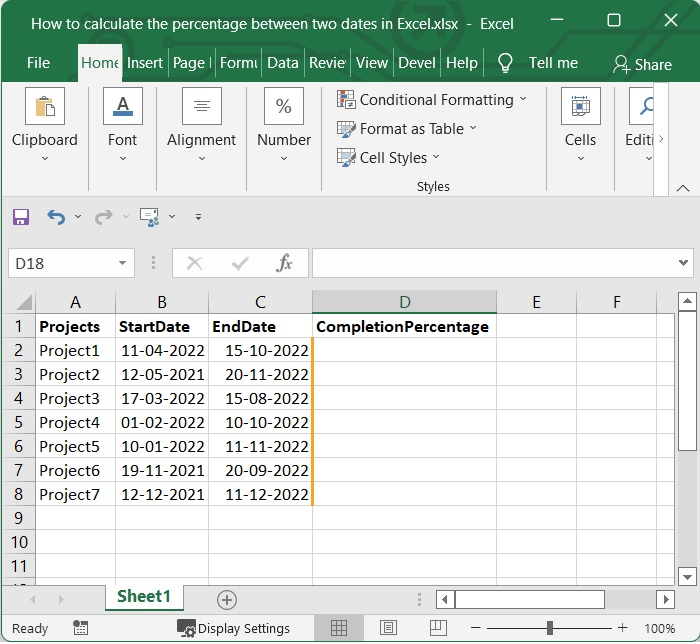
步骤 2
然后选择一个空白单元格,并在公式栏中输入以下公式。在我们的例子中,我们选择了单元格 D2 并在其中添加了以下公式。
=(DATEDIF(B2,TODAY(),"d")+1)/(DATEDIF(B2,C2,"d")+1)
在我们的示例中,我们正在比较单元格 B2 和 C2。您可以根据需要更改它。添加公式后,按 Enter 键查看结果。
请参见下图。
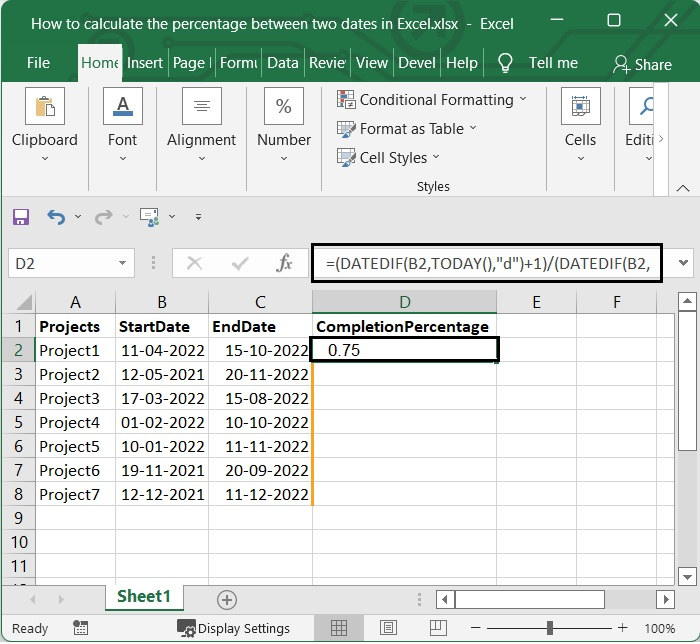
步骤 3
之后,如果您将填充柄一直向下拖动到要应用此公式的单元格,您将获得所需的结果。请参见下图。
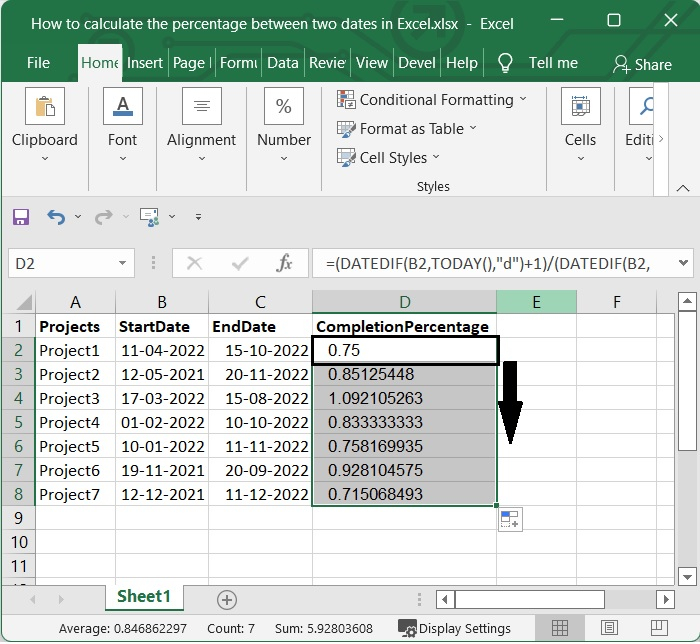
步骤 4
应用公式后,您将获得通用格式的值。要将其更改为百分比样式,请选择包含公式的单元格,然后单击“开始”选项卡“数字”组中的“百分比”样式。
请参见下图。
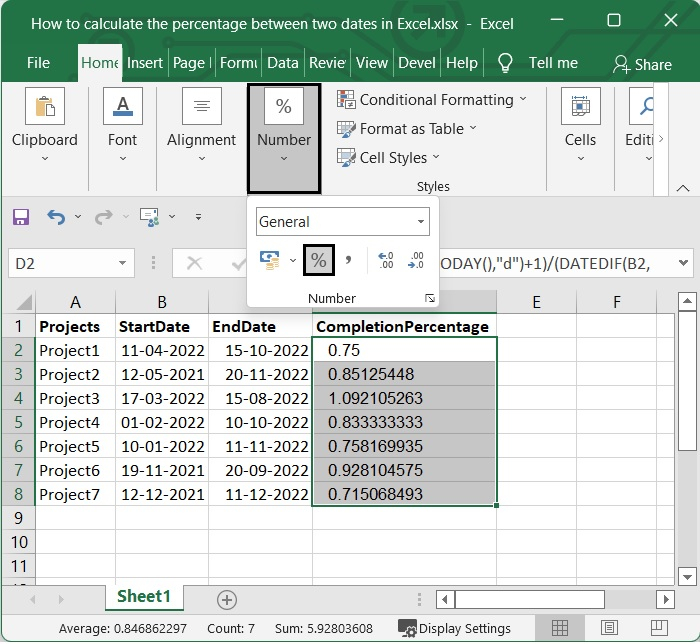
然后您将获得百分比值。请参见下图。
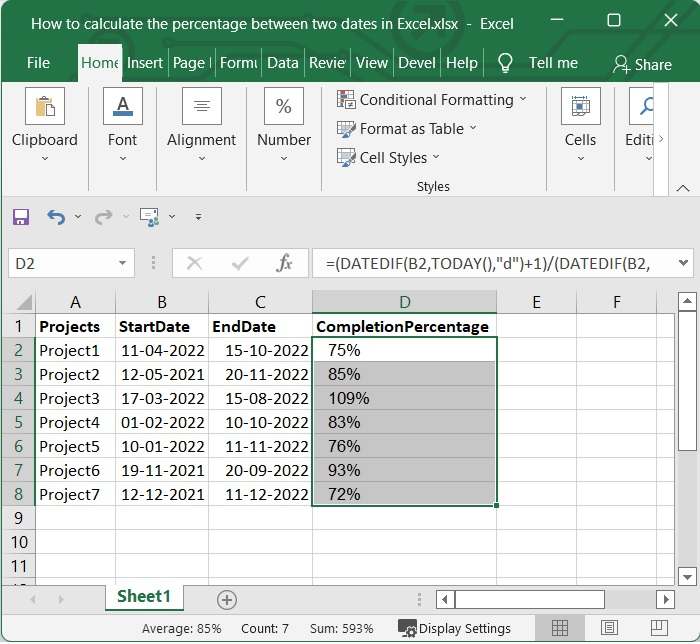
结论
在本教程中,我们使用了一个简单的示例来展示如何在 Excel 中计算两个日期之间的百分比。

广告

 数据结构
数据结构 网络
网络 关系数据库管理系统
关系数据库管理系统 操作系统
操作系统 Java
Java iOS
iOS HTML
HTML CSS
CSS Android
Android Python
Python C 编程
C 编程 C++
C++ C#
C# MongoDB
MongoDB MySQL
MySQL Javascript
Javascript PHP
PHP